Вече навлязохме в света на AI, където създаването на видеоклипове/снимки отнема около минута и не изисква познания, писането на есета не изисква академични познания и т.н. Всичко започна с OpenAI, който направи своя AI chatbot – ChatGPT безплатен за обществеността.
ChatGPT вече е свидетел на огромен успех и след него са създадени други чатботове с изкуствен интелект, като Microsoft Copilot. Докато Copilot се захранва от същия GPT модел, който захранва ChatGPT, той осигурява достъп до най-новите модели GPT-4 и GPT-4 Turbo.
Наскоро Microsoft представи и премиум версията на Copilot, която се нарича Copilot Pro. В случай, че сте объркани относно Copilot Free и Pro, вижте подробното сравнение на Copilot Free срещу Copilot Pro.
Тази статия ще обсъди приставките Copilot и как можете да ги активирате и използвате в чат. Нека проучим Copilot Plugins и как да започнем с него.
Какво представляват добавките за Copilot?
Copilot Plugins са много подобни на ChatGPT Plugins. ChatGPT обаче позволява добавяне на плъгини само в премиум версията си, но Microsoft ви предоставя тази функция безплатно.
Приставките на Copilot са основно добавки, които разширяват възможностите на чатбота. Тези плъгини дават на Microsoft AI Chatbot възможността да се свързва с други услуги и предлагат допълнителни функции.
Например, в Copilot има плъгин за Instacart, който ви разказва за рецептите и ви показва всички съставки, от които ще се нуждаете. Можете да закупите съставките директно и да ги получите от местните магазини.
Как да активирате и използвате добавки на Copilot
След като вече знаете какво представляват приставките за копилот, е време да знаете как да ги активирате и използвате. Следвайте някои прости стъпки, които споменахме по-долу, за да започнете да използвате добавките.
1. За да започнете, отворете любимия си уеб браузър и посетете уеб версията на Copilot.
2. Сега не забравяйте да влезете с вашия акаунт в Microsoft .
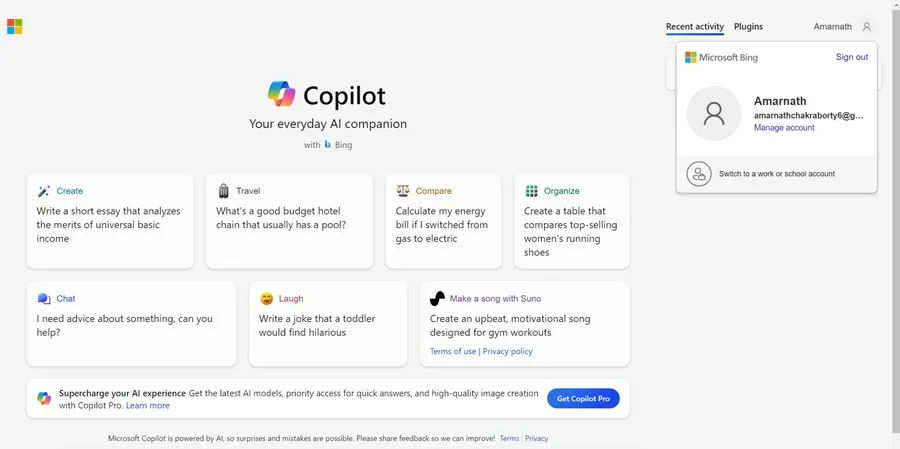
3. създайте нова тема и щракнете върху раздела Plugins в горния десен ъгъл.
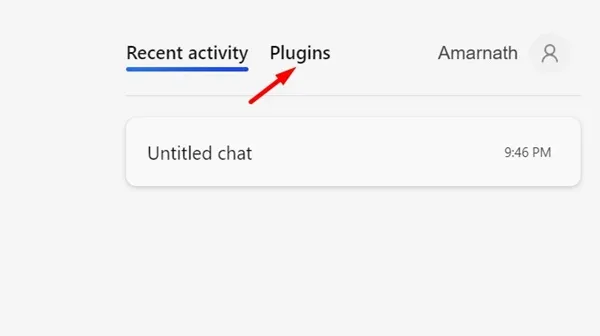
4. Ще можете да видите всички налични добавки , които можете да активирате и използвате с AI Chatbot.
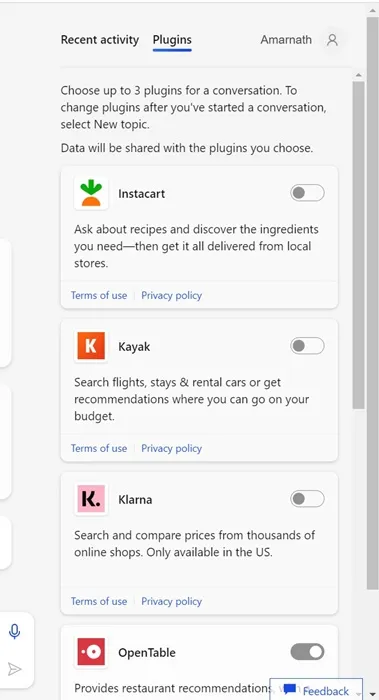
5. Активирането на плъгин е супер лесно; включете превключвателя до името на приставката .
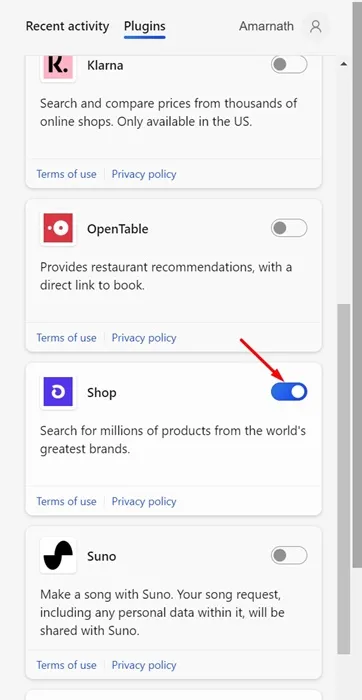
6. Например, активирах приставката за магазин, тъй като искам препоръки за машинка за подстригване. Просто включете превключвателя до приставката за магазин, за да я активирате.
7. За да сте сигурни, че Copilot е свързан с приставката, която сте активирали, можете просто да попитате „Свързани ли сте с приставката [Име на приставката]? В противен случай можете да продължите да разговаряте с него.
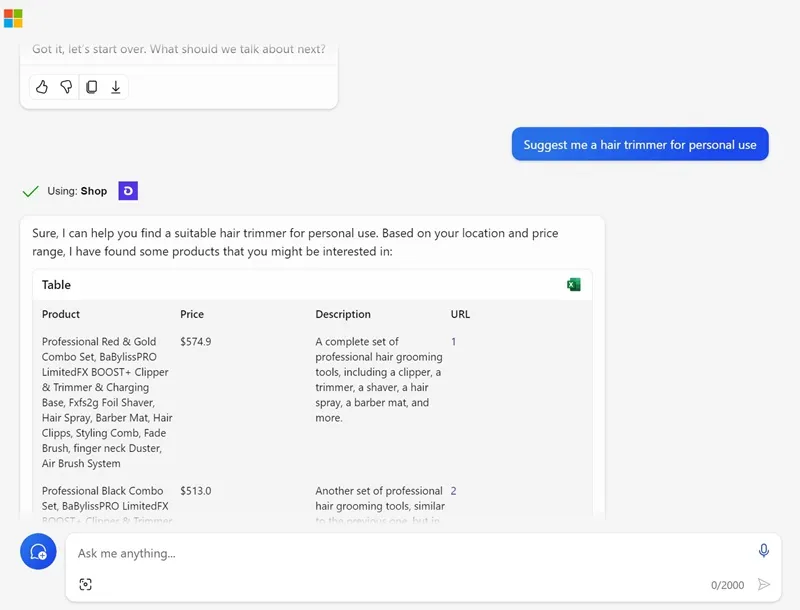
8. Microsoft Copilot позволява до 3 различни добавки за разговор. Приставката за търсене трябва да остане активирана, за да функционират всички други приставки.
Това е! Ето как можете да активирате и използвате Copilot Plugins с лесни стъпки.
Какви са наличните приставки за Copilot?
Към момента Copilot ви предлага шест различни плъгина. По-долу сме споменали имената на плъгините и какво правят.
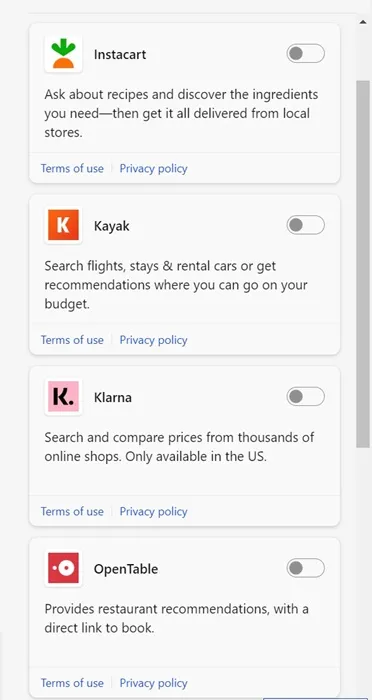
Instacart: Това ви позволява да питате за рецепти и да откриете съставките, от които се нуждаете.
Каяк: Този плъгин ви позволява да търсите полети, престои и коли под наем или да получавате препоръки къде можете да отидете с бюджета си.
Klarna: Това ви позволява да търсите и сравнявате цени от хиляди онлайн магазини.
OpenTable: Този плъгин ви дава препоръки за ресторанти. Той също така предоставя директна връзка за резервиране на ресторант.
Пазарувайте: Този плъгин ви позволява да търсите милиони продукти онлайн.
Suno: Това е доста добър плъгин, който ви позволява да използвате AI, за да създавате песни с прости подкани.
Това са наличните добавки на Microsoft Copilot, които можете да активирате и използвате безплатно.
И така, това ръководство е за това как да започнете с Copilot Plugins. Въпреки че Copilot ви предлага шест плъгина към момента на писане, чатботът се очаква скоро да получи повече поддръжка на плъгини. Уведомете ни, ако имате нужда от допълнителна помощ при използването на добавките Copilot.
Вашият коментар